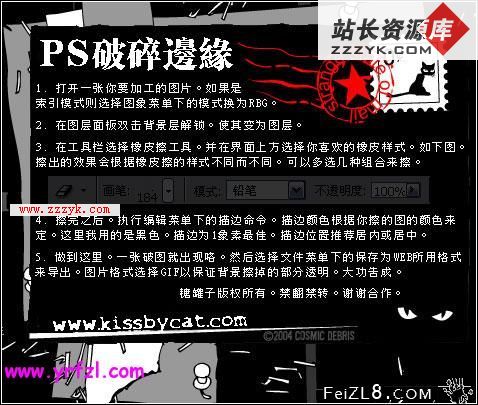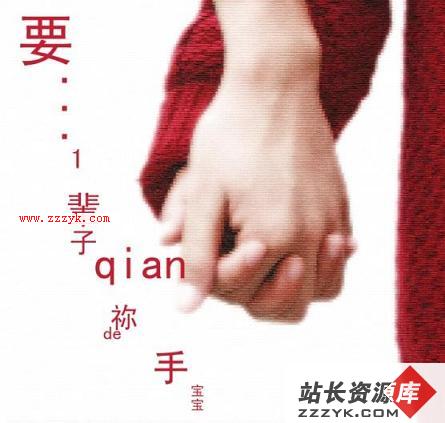ps美白相片教程
ps美白相片教程,好了今天我来写一篇如何快速用ps来美白照片吧,把脸上的痘痘去了的办法,以前我也讲到了很多人物美白的教程,今天这个大同小义了,但还是希望给各位一点帮助哦.
最终效果图片,
原图,好了效果是比较明显吧好了我们接着就来看ps美白教程了.
1、打开原图copy一层,图像菜单下调整对框话自动色阶/自动对比度/自动颜色。
2、创建色阶调整图层,数值:0/1.36/214。
3、搞一个新的图层出来,盖印图层, 接着就是要把图层混合模式改为“滤色”,再把图层设为不透明为:72%。
4、搞一个新的图层出来,盖印图层,使用Neat Image,磨皮和降噪处理。
5、磨皮之后加上图层蒙版把一些磨皮过度的地方用黑色画笔擦掉
6、创建可选颜色调整图层,参数设置如下图
7、搞一个新的图层出来,盖印图层,适当的把图片锐化一下,再适当改变锐化图层的不透明度。
8、创建曲线调整图层,根据实际情况来做做完后再 ctrl+shift+alt+e,完成最终效果。
补充:ps教程,Photoshop